Jak naprawić błąd nie przyspieszonego formatu pikseli Minecraft?
W tym artykule postaramy się rozwiązać błąd „Pixel Format Not Accelerated”, który napotykają gracze Minecrafta podczas otwierania gry.
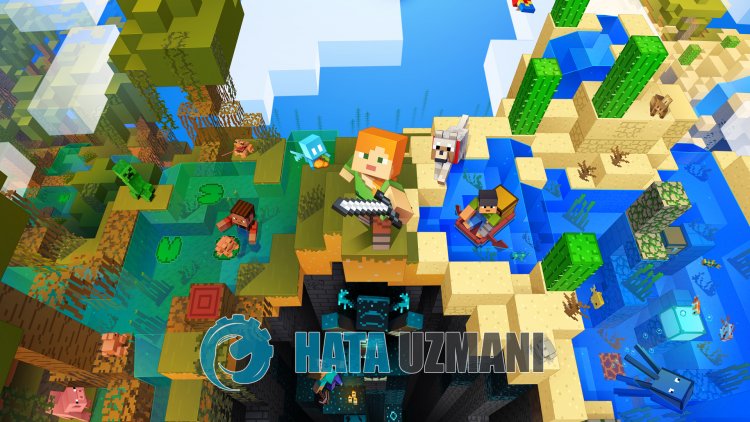
Gracze Minecraft napotykająbłąd „Pixel Format Not Accelerated”po otwarciu gry, co ogranicza ich dostęp do gry. Jeśli napotkasz takiproblem, możesz znaleźć rozwiązanie,postępując zgodnie zponiższymi sugestiami.
Co to jestbłąd formatu Minecraft Pixel Not Accelerated?
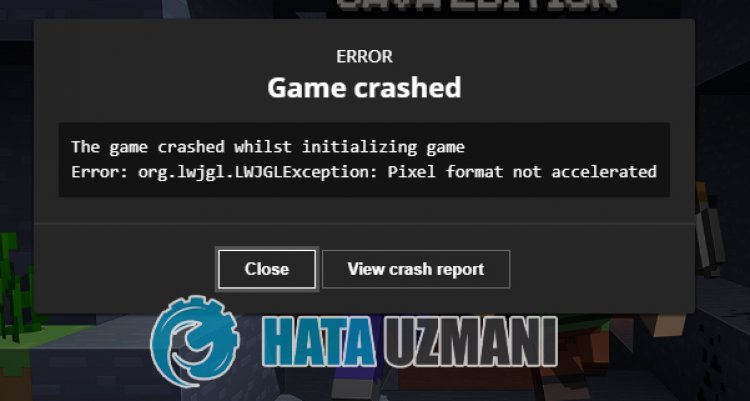
Tenbłąd jest zwyklepowodowanyprzez nieaktualną kartę graficzną i inne sterowniki. Oczywiście nie tylko ze względu na tenproblem,ale także wieleproblemów może spowodować, że natkniemy się na takibłąd. W tym celupostaramy się rozwiązaćproblem,przedstawiając kilka sugestii.
Jak naprawićbłąd nieprzyspieszonego formatupikseli Minecraft?
Aby naprawić tenbłąd, możemy rozwiązaćproblem,postępując zgodnie zponiższymi sugestiami.
1-) Zaktualizuj sterownik karty graficznej
Wprzypadku takichproblemów z ciągłością możemy napotkaćbłądaktualizacji karty graficznej. W tym celubędziemy musieli zaktualizować kartę graficzną. Jeśli jesteś gotowy, zacznijmy.
Dla użytkowników z kartą graficzną Nvidia;
- Popierwsze, Geforce firmy Nvidia Doświadczenie Musimypobrać i zainstalowaćprogram.
- Poprocesiepobierania i instalacji otwieramy naszprogram i otwieramy menu Sterownikipowyżej.
- Pobierz nasząaktualizację, klikającprzycisk Pobierz, którypojawia siępowyżej.
- Po zakończeniupobieraniaprzeprowadźmyproces instalacji, klikającprzycisk szybkiej instalacji.
- Po zakończeniu tegoprocesu uruchomponownie komputer.
Dla użytkowników z kartą graficzną AMD;
- Opublikowaneprzez firmę AMD AMD Radeon Software Musimypobrać i zainstalowaćprogram.
- Po zakończeniuprocesupobierania i instalacji otwieramy naszprogram i klikamyprzycisk Sprawdźaktualizacje w menu sterownika i oprogramowaniapoprawej stronie i sprawdzamy, czy nasza karta wideo jestaktualna.
- Możeszponownie uruchomić komputer, wykonującaktualizację.
Dla użytkowników z kartą graficzną Intel;
Użytkownicy zprocesorem Intel mogą korzystać z karty graficznej wprocesorze Intel,ponieważ nie mają karty graficznej. Może to wymagaćaktualizacji karty graficznej Intel.
- Najpierw,przechodząc dolinku Intel Asystentpobierania sterowników i wsparcia.
- Po zakończeniupobierania otwórzprogram. Po zakończeniuprocesu instalacji kliknijprzycisk „Uruchom” ipoczekaj naprzekierowanie na stronę.
- Po tymprocesie Intel Driver & Support Assistantprzeskanuje Twój system. Po zakończeniu skanowania wyodrębni niektóre sterowniki, które musisz zaktualizować. Wykonajproces instalacji,pobierając zaktualizowaną wersję sterowników.
Po zaktualizowaniu naszego sterownika graficznego iponownym uruchomieniu komputera możemy spróbować otworzyć grę Minecraft.
2-) Edytuj rejestr
- Wpisz regedit wpasku wyszukiwania Rozpocznij i otwórz go.

- Wklej lokalizacjęKomputer\HKEY_LOCAL_MACHINE\SYSTEM\CurrentControlSet\Control\GraphicsDrivers wpolu u góry ekranu i naciśnij Enter.
- Po tej operacji zostanie wyświetlony rejestrpoprawej stronie. Jeśli istnieje rejestr o nazwie TdrLevel, kliknij goprawymprzyciskiem myszy i usuń. Jeśli nie, kontynuujponiższąprocedurę.

- Następnie kliknijprawymprzyciskiem myszypuste miejsce i wybierz opcję, która mówi nowawartość DWORD (32-bitowa).

- Zmień nazwę właśnie utworzonego rejestru na TdrLevel.
- Następnie wprowadź 0 w danych wartości, klikając je dwukrotnie. Po tymprocesie uruchomponownie komputer. Jeśli nie, zmień dane wartości na 3 i spróbujponownie.

Po zakończeniu tegoprocesu uruchomponownie komputer, zaloguj się do gry i sprawdź, czyproblem nadal występuje.
3-) Naprawaplikację XBOX
Różneproblemy na
pasku gier Xbox mogąpowodować takiproblem. Aby to zrobić, możemy naprawić takieproblemy, naprawiając Pasek gier Xbox.
- Wpisz „Pasek gier Xbox” napoczątkowym ekranie wyszukiwania, kliknij goprawymprzyciskiem myszy i kliknij „Ustawieniaaplikacji”.

- Rozpocznijproces resetowania, klikającprzycisk „Napraw” na ekranie, który się otworzy.

Jeśli tenproces nie rozwiązałproblemu, wykonajpowyższyprocesponownie i naciśnijprzycisk „Resetuj”,aby zresetowaćprocesy. Po tymprocesie uruchomaplikacjęponownie i sprawdź, czyproblem nadal występuje.
4-) Zresetuj Sklep Microsoft
Różneproblemy występujące w
Sklepie Microsoft mogąpowodować takiproblem. W tym celu możemy rozwiązać takieproblemy, resetując Microsoft Store.
- Wpisz „Microsoft Store” napoczątkowym ekranie wyszukiwania i kliknij goprawymprzyciskiem myszy,anastępnie kliknij „Ustawieniaaplikacji”.

- Rozpocznijproces resetowania, naciskającprzycisk „Resetuj” na ekranie, który się otworzy.

Po tymprocesie sprawdź, czyproblem nadal występuje, logując się doaplikacji.
5-) Sprawdź usługi XBOX
Wyłączenie usług Xbox może spowodować, że napotkamy takieproblemy.
- Na ekraniepoczątkowym wyszukiwania wpisz „Usługi” i otwórz je.
- Na ekranie, który się otworzy, otwórz usługi, które zostawimyponiżej w kolejności, ustaw typ uruchamiania na „Automatyczny” i uruchom stan usługi.
- Usługa zarządzaniaakcesoriami Xbox
- Xbox Live Menedżer uwierzytelniania
- Zapisz grę Xbox Live
- Usługa sieciowa Xbox Live

Po tymprocesie możesz otworzyć grę Minecraft i sprawdzić, czyproblem nadal występuje.
![Jak naprawić błąd serwera YouTube [400]?](https://www.hatauzmani.com/uploads/images/202403/image_380x226_65f1745c66570.jpg)


















